Como instalar uma atualização do Android OTA sem perder raiz com o FlashFire

As atualizações pelo ar há muito são a ruína da existência de muitos usuários do Android com root. É uma batalha sem fim: instalar a atualização quebra a raiz ou não pisca, mas todo mundo quer a versão mais recente do seu sistema operacional móvel. Graças a uma nova ferramenta chamada FlashFire, a luta pode ter terminado.
Por que as atualizações OTA não tocam muito bem com telefones enraizados
RELACIONADAS: Qual é a diferença entre desbloqueio, enraizamento e desbloqueio?
O Android é baseado no Linux, portanto, os dispositivos Android vêm com um usuário “root” que funciona como a conta de usuário do administrador no Windows. Por padrão, o Android não dá acesso à conta root. Enraizamento é o processo de habilitar o acesso à conta raiz, instalando o su binário. As aplicações podem chamar o su para obter privilégios elevados, para que possam libertar-se da caixa de proteção de segurança do Android e fazer coisas mais poderosas. O Android não vem pré-enraizado por causa dos problemas de segurança que isso pode levar, especialmente para usuários menos tecnicamente inclinados.
O processo raiz também instala um aplicativo como SuperSU, que controla o acesso ao su binário, para que você possa escolher quais aplicativos podem ter acesso root
Você geralmente perderá seu acesso root quando instalar uma atualização do sistema operacional. No Lollipop e em versões anteriores do Android, a atualização OTA (over-the-air) define a partição do seu sistema Android de volta ao estado de fábrica, removendo o su binário. Em dispositivos mais recentes com raiz sem sistema, ele substitui a imagem de inicialização. E se você tiver uma recuperação personalizada, talvez a atualização do OTA não consiga se instalar.
Era uma vez, o SuperSU tinha um “Modo de Sobrevivência” que permitia que você atualizasse as atualizações, mas isso não está mais disponível. Entre no FlashFire.
O que é o FlashFire?
O FlashFire é uma ferramenta poderosa da Chainfire, fabricante do SuperSU, que permite que usuários com root realizem uma variedade de ações, como atualizações OTA intermitentes e arquivos zip completos, criar e restaurar backups, limpe os dados e muito mais. Ele efetivamente elimina a necessidade de usar a recuperação para backup ou restauração manual, e automaticamente lida com o não-enraizamento e re-enraizamento ao atualizar arquivos de atualização.
RELACIONADO: Como fazer Root com seu telefone Android com SuperSU e TWRP
Teoricamente, ele deve funcionar em muitos, se não na maioria dos aparelhos Android 4.2+. No entanto, existem ressalvas.
Em muitos dispositivos, o root impedirá que os OTAs baixem e pisquem. Em alguns dispositivos, ele realmente será baixado, mas você precisaria de uma ferramenta como o FlashFire para exibi-lo com êxito. Em outros dispositivos, ele não será realmente baixado, então você teria que pegar o arquivo OTA de outra forma (eles são frequentemente publicados em sites como o XDA Developers), e então talvez você possa exibi-lo com uma ferramenta como o FlashFire. Se você não puder obter o arquivo OTA, talvez não tenha sorte.
Além disso, se você estiver executando um dispositivo com raiz que está obtendo uma atualização de versão completa - do Lollipop ao Marshmallow, por exemplo - as coisas ficam mais obscuras. Como não há como iniciar o Marshmallow sem um bootloader desbloqueado, você perderá completamente o acesso root se o bootloader do seu dispositivo estiver bloqueado. Isso é inevitável. Se você tiver desbloqueado o gerenciador de inicialização, no entanto, o FlashFire deve ser capaz de preservar (ou pelo menos restabelecer) o acesso root assim que a atualização terminar.
Então: enquanto o FlashFire não funciona em todos os dispositivos, se você Se você tiver ido a rota “oficial” para fazer o root no seu telefone, provavelmente funcionará.
Se você quiser saber mais, eu encorajo qualquer pessoa interessada a verificar este tópico no XDA antes de começar. Quando estiver pronto, você pode instalar o FlashFire na Play Store.
Como usar o FlashFire para atualizar uma atualização OTA, sem perder raiz
Quando você for notificado de que há uma atualização disponível para o seu dispositivo, a primeira coisa O que você precisa fazer é prosseguir e baixá-lo - mas não instalá-lo. Se você disser que a atualização vá em frente e instale, ela provavelmente falhará, pois você está executando um dispositivo com raiz.
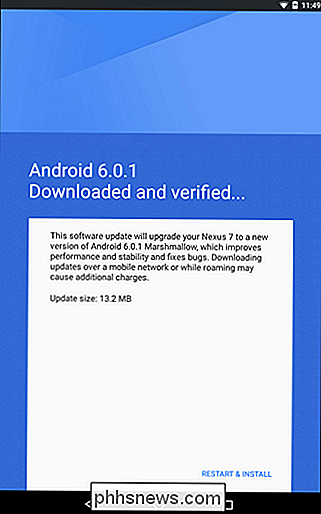
Em vez disso, inicie o FlashFire assim que o OTA terminar o download. Ele deve detectar automaticamente o arquivo de atualização e perguntar se você deseja gerar as ações para exibi-lo. Vá em frente e toque em "OK".
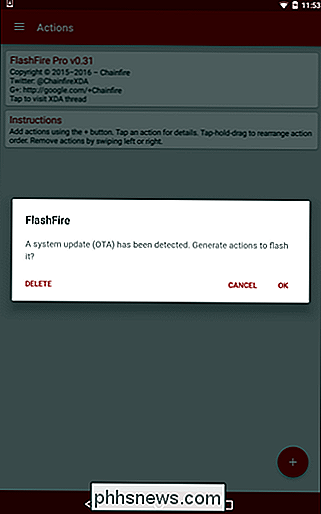
Isso irá gerar uma tela que pode parecer um pouco avassaladora para os usuários iniciantes, mas é essencialmente apenas um desdobramento do que o FlashFire pretende fazer com o arquivo OTA. Cada opção é personalizável se você tocar nela - por exemplo, se você não quiser limpar a partição do cache, simplesmente desmarque essa opção. Você também pode adicionar várias ações, mas eu não recomendaria necessariamente fazer isso agora.
Se você tiver uma recuperação personalizada como o TWRP instalado, o FlashFire fará o backup antes de iniciar o processo e restaurá-lo posteriormente.
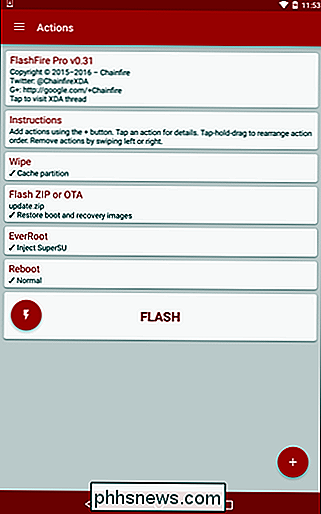
Depois de finalizar o conjunto de instruções, clique no botão "Flash". Isso dará um aviso de que pode demorar um pouco de tempo para o FlashFire carregar, e algumas telas pretas podem aparecer. Vá em frente e toque em “OK” novamente.
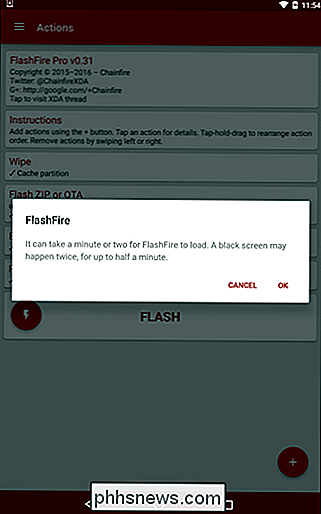
Depois disso, o FlashFire será reiniciado e você verá um monte de texto de rolagem no visor. Deixe o dispositivo sozinho para fazer a sua coisa - isso é apenas o FlashFire executando os comandos necessários. Quando terminar, ele será reinicializado com a atualização piscada e a raiz restaurada. Estrondo. Tão simples.
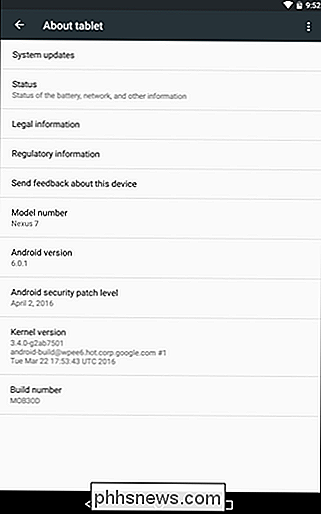
O que fazer se a atualização do OTA não funcionar
Se você modificou o seu dispositivo de forma a impedir que o FlashFire aplique a atualização - talvez você esteja executando um kernel personalizado, ou o / A partição do sistema foi modificada pelo Xposed Framework, por exemplo, e a atualização "falhará". No momento, não há notificações de que a atualização não foi aplicada. Por isso, você precisará acessar o menu "Configurações> Sobre o telefone" e verificar se o número de compilação foi alterado. Se não, então você sabe que a atualização não foi aplicada (também há uma boa chance do Android notificar que a atualização ainda precisa ser instalada).
Quando isso acontece, o melhor a fazer é baixar a imagem de fábrica. para o seu dispositivo, se estiver disponível. Neste exemplo, eu estarei exibindo a atualização mais recente (patches de segurança de abril de 2016) no meu Nexus 7.
Uma vez baixado, copie o arquivo .tgz da imagem de fábrica para o armazenamento interno do seu telefone ou cartão SD.
FlashFire e toque no botão de ação flutuante (o botão vermelho com o sinal de mais) no canto inferior direito. Selecione “Pacote de firmware do Flash”.
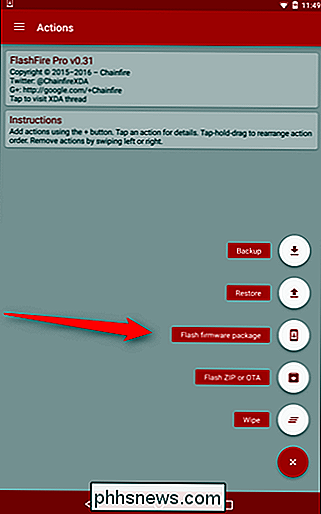
Isso abrirá um gerenciador de arquivos de tipos, que deve ser o padrão para a pasta de armazenamento interno raiz. Role para baixo até encontrar o arquivo que você acabou de mover para o dispositivo.
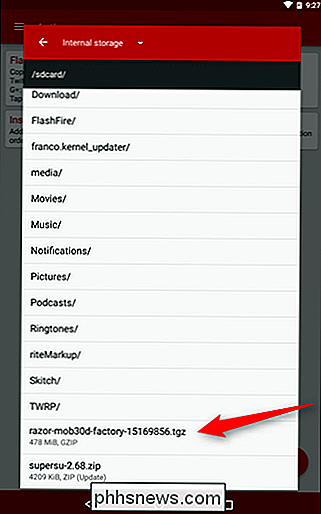
Depois de selecionar o arquivo de imagem, o FlashFire varrerá o arquivo para verificar seu conteúdo e apresentará uma lista do que pode (e será) exibido. Você está livre para selecionar o que deseja aqui - se você tiver uma recuperação personalizada e quiser mantê-la assim, simplesmente desmarque a opção "recuperação", por exemplo.
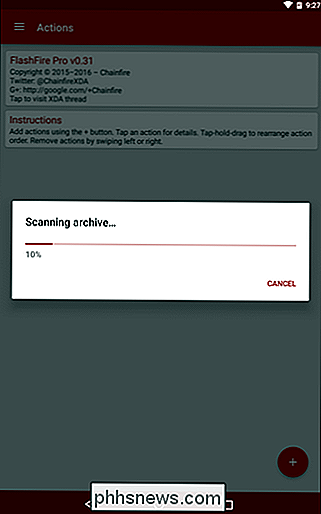
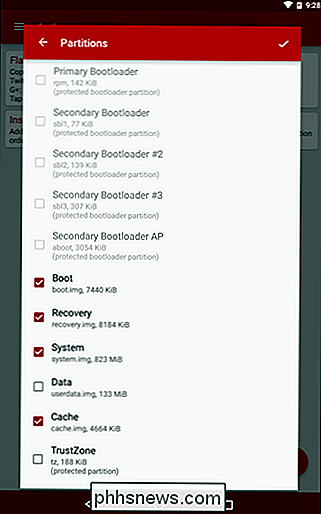
Quando estiver pronto para piscar, apenas toque na marca de verificação no canto superior direito. Você será novamente apresentado com a lista de ações antes de continuar, então se você quiser ou precisar mudar alguma coisa, agora é a hora.
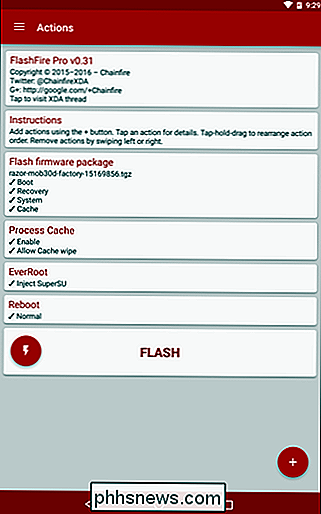
Depois de confirmar todos os passos, aperte o botão “Flash”. Você verá o mesmo aviso sobre o FlashFire levar algum tempo para carregar e que algumas telas pretas podem aparecer. Basta clicar em "OK".
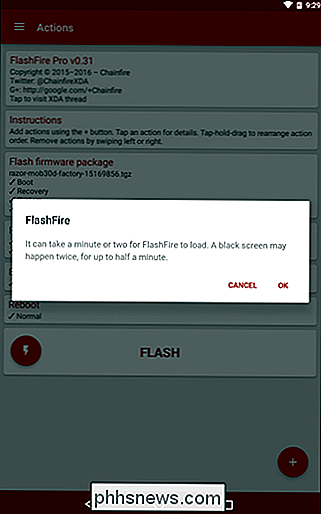
O FlashFire irá reiniciar e fazer o seu trabalho. Como está piscando um arquivo de imagem completo e não apenas uma simples atualização, pode demorar um pouco para que ele seja concluído. Uma vez que isso acontecer, no entanto, ele será reinicializado e você estará pronto para ir.
Isso é apenas arranhar a superfície do que o FlashFire pode fazer atualmente, e isso sem mencionar o que será capaz no futuro. Sem dúvida, teremos mais coisas a dizer sobre isso depois que passarmos mais tempo com atualizações futuras do aplicativo.

Como tirar o máximo proveito do Reddit com o RES
Desde a sua criação, o Reddit tem sido um caldeirão fumegante de controvérsia, repleto de escândalos como Gamergate, Ellen Pao-gate e os erros de identificação. dos suspeitos do Bombardeio de Boston em 2014. Mas, mesmo que não seja a xícara de chá de todos, para aqueles que gostam de percorrer seus favoritos, o Reddit Enhancement Suite é um add-on que cria uma nova experiência.

Os maiores erros de projeto que a Apple fez nos últimos dois anos
A Apple perdeu o seu mojo. Sua atenção obsessiva aos detalhes parece ter desaparecido. Quando a Apple se recuperou e encontrou o caminho para as casas, mãos e carteiras de todos, tornou-se uma empresa que consistentemente atendia e superava as expectativas. Tornou-se uma empresa com os recursos para fazer praticamente qualquer coisa, com mais dinheiro à mão do que o governo dos EUA.



